誰說Excel只有新增、修改、刪除、複製、貼上的標準配備!不管是2007或是先前的版本當中,其實有一種功能你沒有發現!就是我們今天的主角-錄影。
我們在Excel中,如果需要將一個資料表中的資料對應到另一個資料表當中,最常用也都這樣用的作法是 - 貼上。但是,如果我們需要對應很多內容,而且時常更動並且常將此資料移位子,特別是目標位置的格式編排也必須對應出來的時候,使用複製更新的方式就不太有效了。好在Excel早為我們準備了「照相機」,你只要把希望呈現出來的那部分內容【照】下來,然後把【照片】貼上到其他的資料表即可。照片? 是的! 會自動更新的圖像文件,不只是會更新,連調整位子都很簡單!
Step1:按一下 [Office 按鈕] ,然後按一下 [Excel 選項]選擇[自訂]→由此選擇命令[所有命令]→最下面的[錄影]
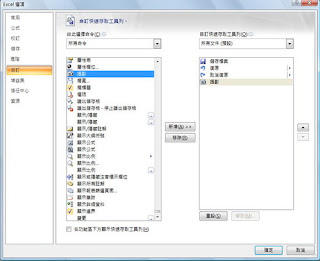
我們在Excel中,如果需要將一個資料表中的資料對應到另一個資料表當中,最常用也都這樣用的作法是 - 貼上。但是,如果我們需要對應很多內容,而且時常更動並且常將此資料移位子,特別是目標位置的格式編排也必須對應出來的時候,使用複製更新的方式就不太有效了。好在Excel早為我們準備了「照相機」,你只要把希望呈現出來的那部分內容【照】下來,然後把【照片】貼上到其他的資料表即可。照片? 是的! 會自動更新的圖像文件,不只是會更新,連調整位子都很簡單!
Step1:按一下 [Office 按鈕] ,然後按一下 [Excel 選項]選擇[自訂]→由此選擇命令[所有命令]→最下面的[錄影]
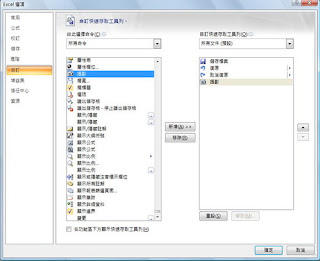
Step2:按下確定之後,就會跑到[自訂快速存取工具列]
Step3:找到之後,設定拍照內容假設我們要將Sheet1中的指定內容自動出現在Sheet2當中本範例中以Sheet1中的A3~C12為例
Step4:當然首先我們要選取A3-C12的範圍,按一下[自訂快速存取工具列]中的[攝影],成功之後,滑鼠會變成十字頭。
Step5:接著我們到Sheet 2中,並在想貼的位子上點一下。
Step6:這樣就成功貼過來了!現在呢!只要在Sheet1中把剛剛的「指定資料」作各種格式的設定或變化,在Sheet2中的內容會同步發生變化,而且因為貼上的確是一塊自動更新的圖像文件,如果不要黑邊的,當然也能設定圖片格式唷!還可以縮小、放大、轉來轉去!最後呢~請各位一定要去試試看啦(下方為成功圖)!





沒有留言:
張貼留言